Ako ste korisnik s velikim monitorom, čeka vas poslastica.
- Godinama su korisnici primjećivali da značajka pokreta mišem na Microsoft Edgeu više nema.
- Bio je na Edgeovom projektu Spartan prije nego što je uklonjen nakon prelaska na Chromium.
- Međutim, s ovim ažuriranjem 112 koje dolazi za Edge (i Canary i Dev), možete aktivirati ovu značajku bez ekstenzija trećih strana.
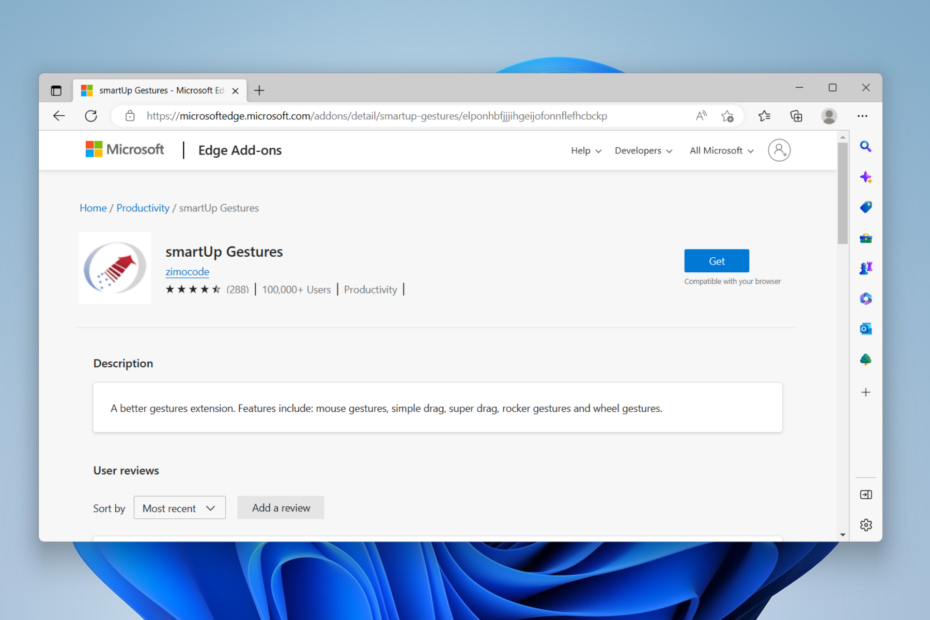
xINSTALIRAJTE KLIKOM NA PREUZMI DATOTEKU
Ovaj softver će popraviti uobičajene računalne pogreške, zaštititi vas od gubitka datoteka, zlonamjernog softvera, kvara hardvera i optimizirati vaše računalo za maksimalne performanse. Riješite probleme s računalom i uklonite viruse sada u 3 jednostavna koraka:
- Preuzmite Restoro PC Repair Tool koji dolazi s patentiranim tehnologijama (dostupan patent ovdje).
- Klik Započni skeniranje kako biste pronašli probleme sa sustavom Windows koji bi mogli uzrokovati probleme na računalu.
- Klik Popravi sve za rješavanje problema koji utječu na sigurnost i performanse vašeg računala.
- Restoro je preuzeo 0 čitatelja ovog mjeseca.
Dobre vijesti za korisnike Microsofta. Vruće iščekivani Pokreti mišem značajka na Edgeu postat će dostupna svim korisnicima počevši od tjedna 14. ožujka 2023. (beta kanal) i tjedna 6. travnja (prošireni stabilni kanal).
Značajka gesta mišem omogućuje korisnicima bolju izvedbu u pregledniku, slobodno pomicanje i obavljanje visokih više zadataka. Svakako, dobra vijest posebno za velike korisnike monitora.
“Ova značajka korisnicima omogućuje jednostavan način za dovršavanje zadataka poput pomicanja naprijed ili natrag, otvaranja nove kartice, osvježavanja stranice itd. Oni mogu dovršiti zadatak pritiskom i držanjem desne tipke miša kako bi nacrtali određene uzorke na web stranici, umjesto da klikaju gumbe ili koriste tipkovničke prečace.”
Značajka je prethodno bila prisutna na Edgeovoj Spartan verziji prije nego što je 2019. prešla na Chromium bazu poboljšanu od strane Microsofta.
Korisnici sigurno osjećaju njegov nedostatak i traže ga godinama. Otkako je nestala, mnogi su pribjegli ekstenzijama i dodacima trećih strana kako bi riješili problem ili čak proizvodima konkurencije s ugrađenom značajkom pokreta mišem poput Opere.
U to je vrijeme, međutim, funkcionalnost funkcionirala Osnovni, temeljni i Napredna kategorije. Svaka naredba obavlja različite zadatke poput pomicanja, zatvaranja kartica, povratka na početnu stranicu, ponovnog otvaranja zatvorenih kartica itd.
Kako omogućiti pokrete mišem u Edgeu?
1. Zavičajno
1. Otvorite preglednik Microsoft Edge.
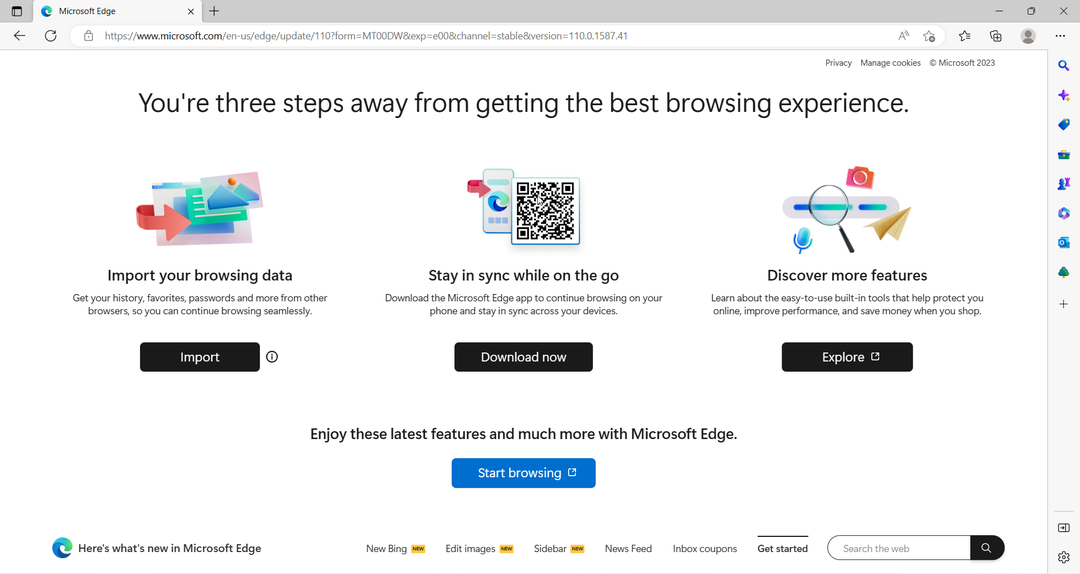
2. Idite u gornji desni kut zaslona i kliknite okomitu elipsu ➜ Pokreti mišem da omogućite značajku.

3. Odavde možete vidjeti pokrete koji se mogu prilagoditi i kako svaki od njih radi, a koje također možete jednostavno isključiti.
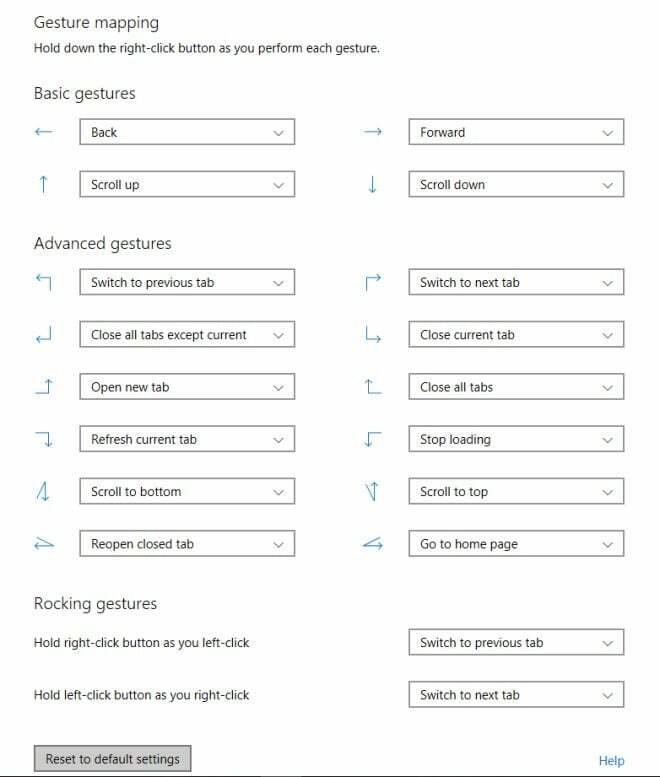
U međuvremenu, ako želite sami isprobati, idite na Microsoftovu stranicu na postanite Edge insajder i iskusite sve planirane značajke prije nego što izađu.
2. S dodacima trećih strana
1. Sa tvojim Rub otvoren preglednik, kliknite okomitu elipsu ➜ Ekstenzije ➜ Otvorite web mjesto s dodacima Microsoft Edge.
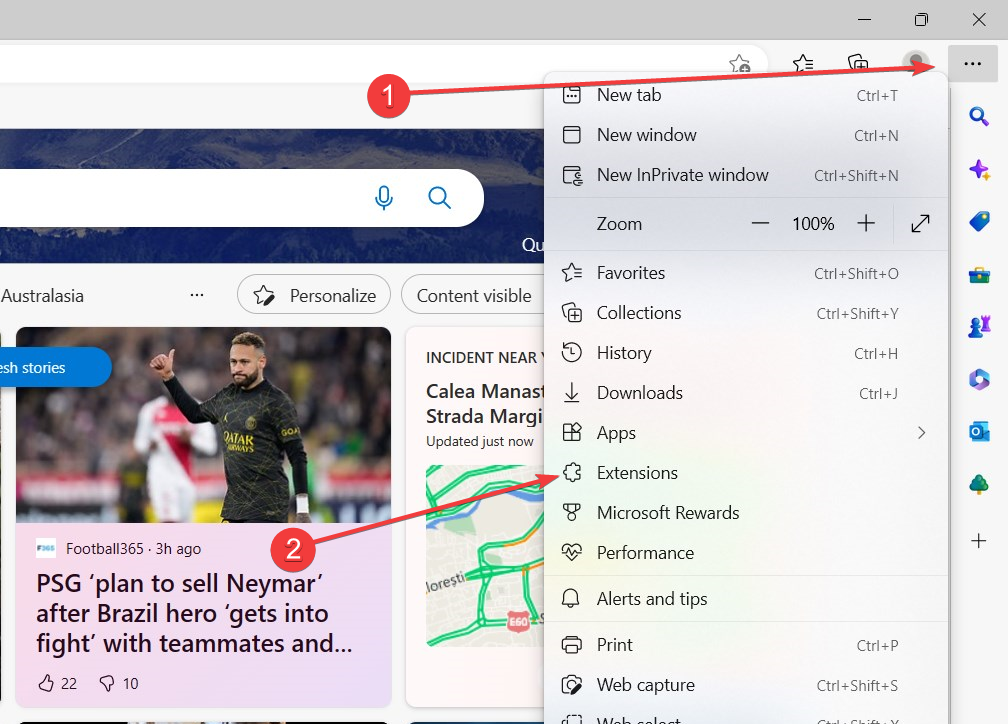
2. Upišite u polje za pretraživanje s lijeve strane geste mišem. Klik Dobiti na željeni dodatak.
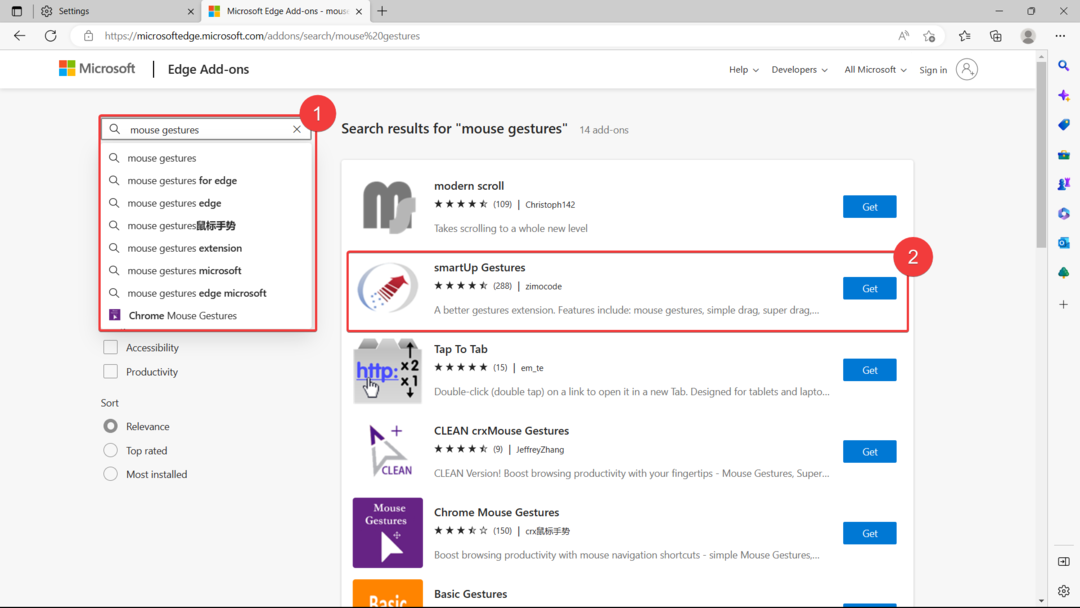
Postoji mnogo opcija za odabir, ali mi idemo s njima smartUp geste od zimocodea, koji je prikupio ocjenu od 4,5 zvjezdica i preko 100.000 korisnika.
3. Klik Dodajte proširenje.

4. Automatski će vas preusmjeriti na stranicu s postavkama i aktivirati je. Odatle možete vidjeti sve značajke koje nudi.
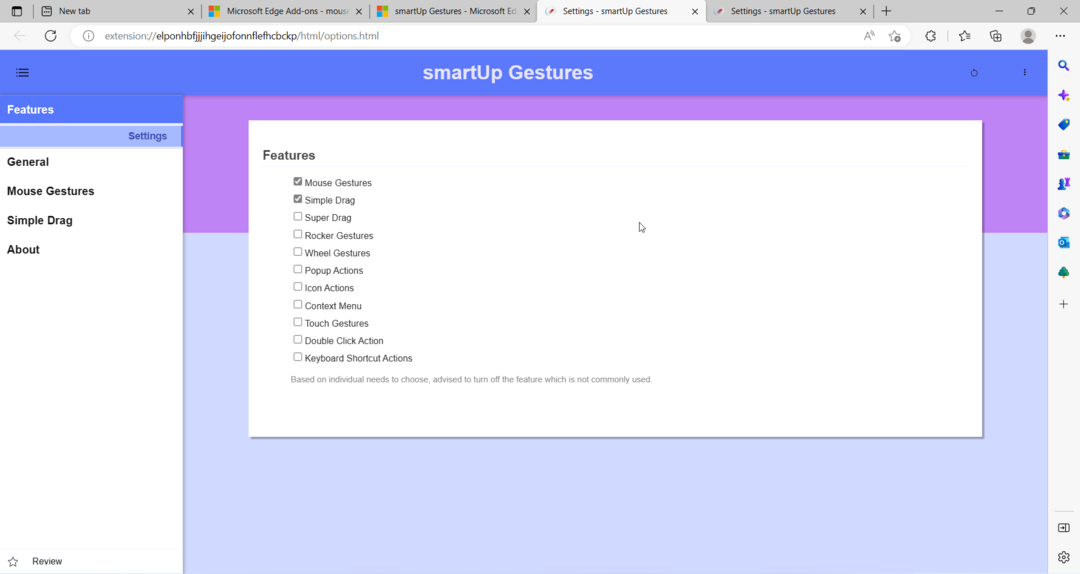
Jeste li uzbuđeni zbog ove značajke? Javite nam u komentarima!
Još uvijek imate problema? Popravite ih ovim alatom:
SPONZORIRANO
Ako gornji savjeti nisu riješili vaš problem, vaše računalo može imati dublje probleme sa sustavom Windows. Preporučujemo preuzimajući ovaj alat za popravak računala (ocijenjeno Sjajno na TrustPilot.com) kako biste im se jednostavno obratili. Nakon instalacije jednostavno kliknite Započni skeniranje i zatim pritisnite na Popravi sve.